CRONOSAL - Jika sobat rajin menonton video di YouTube, sobat seharusnya sadar kalau ternyata ada satu hal baru yang hadir di sana. Sebagai tempat untuk menonton video, YouTube hadir dengan satu opsi tampilan baru.
YouTube baru-baru
ini menghadirkan tema gelap, atau dark theme. Tema gelap ini sebelumnya muncul
sebagai mode gelap dalam sistem operasi smartphone, yang kemudian disusul
aplikasi-aplikasi di dalamnya, dan kemudian sejumlah situs populer.
YouTube kemudian menjadi
salah satunya. Entah apa alasannya, yang pasti tema gelap ini hadir untuk
memudahkan dan membuat mata penonton nyaman ketika menikmati video-video di
sana. Terlebih jika sobat berada di dalam ruangan gelap, atau sedang mati
lampu.
Tema gelap juga membuat
baterai laptop atau smartphone jadi lebih awet. Sobat dapat mengaktifkan dark
theme atau tema gelap dengan sangat mudah. Cukup beberapa klik saja.
Lalu bagaimana
cara mengaktifkan tema gelap di YouTube?
Cara Aktifkan Tema Gelap YouTube
Buka situs
YouTube seperti biasa di Google Chrome, dan login dengan akun Google sobat.
Tunggu loading-nya selesai semua.
Setelah itu, klik
menu (tiga titik vertikal) dan pilih More Tools > Developer Tools.
Di sana, buka tab
Console, dan paste kode-kode berikut ini:
document.cookie="VISITOR_INFO1_LIVE=fPQ4jCL6EiE"
Dan tekan Enter.
Kemudian tutup
Developer tools. Lalu reload atau muat ulang situs YouTube di browser. Jika
sobat melihat YouTube tak memperlihatkan bahwa sobat sign in, maka sign in
lagi.
Nah, terakhir,
untuk mengaktifkan dark theme, klik foto profil YouTube sobat. Kemudian pilih “Mode
gelap: nonaktif”.
Dan yang paling
terakhir, pilih “Aktifkan mode gelap”.
Dan, BOOM! Situs
YouTube akan berubah dengan tema gelap.
Tema gelap baru
dari YouTube ini akan memudahkan kita dalam menikmati video-video di sana. Dengan begini, bukan hanya mata kita yang lebih nyaman, melainkan pula baterai
laptop dan smartphone jadi lebih hemat, karena tak membutuhkan intensitas
cahaya yang terlalu tinggi.
Sobat juga dapat
melakukan hal yang sama di Firefox, Edge, dan browser lainnya. Gunakan Inspect
Element > Console.
Tags:
Internet
Tips dan Trik


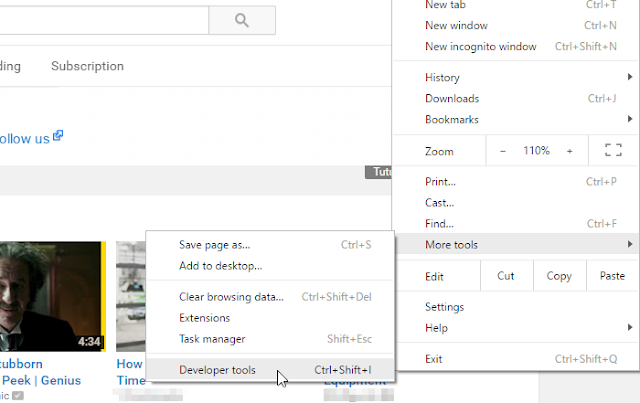



1 komentar
Work di firefox, jadi enak lihatnya. thanks kak
ReplyDeleteGunakanlah form komentar dengan bijak, hanya 20% komentar yang disetujui. Jadi jangan buang waktu Anda.
Jika ingin bertanya, berikan informasi yang detil.
Mohon untuk tidak melakukan spamming